노트북, 무선 인터넷, 그리고 데스크탑 PC는 주로 유선 인터넷을 활용하며, 핸드폰이나 태블릿과 같은 스마트 기기는 무선 와이파이를 통해 공유기 한 대로 여러 대의 기기에 인터넷을 연결합니다. 그러나 이렇게 다양한 기기가 한꺼번에 연결되면 트래픽이 몰리면서 인터넷 접속이 불안정하거나 속도가 급격히 느려지는 문제가 발생할 수 있습니다.
이러한 문제의 원인 중 하나는 사용 중인 공유기가 지원하는 인터넷 속도를 저하시키는 요인입니다. 공유기 브랜드에 따라 설정이 조금씩 다르며, 이를 확인하여 속도를 높일 수 있습니다. 특히 핸드폰 인터넷을 사용하는 경우, 아이피타임, 넷기어, 티피링크 등의 공유기는 와이파이 속도를 저하시키는 주범이 될 수 있습니다.
또한, 높은 인터넷 속도라 하더라도 사용 중인 컴퓨터, 노트북, 태블릿, 핸드폰이 해당 속도를 따라가지 못해 와이파이 속도가 느려질 수도 있습니다. 따라서 각 기기의 성능을 고려하여 인터넷 속도를 최적화하는 것이 중요합니다.
참고 : HP노트북 최적화 인터넷 속도저하, 와이파이, 마우스 연결 안될때
노트북 와이파이 연결 안될때 6가지 공유기초기화
인터넷 와이파이 속도 느려짐 원인 7가지
노랗 목차
- 와이파이 채널 간섭 및 2.4Ghz -> 5Ghz 변경
- 공유기 과부화로 인한 초기화 및 재부팅
- 노후된 펌웨어 버전 업데이트 인터넷 최적화 및 보안설정
- 인터넷 공유기 위치 변경
- 와이파이 암호노출 암호변경
- 30평 이상이라면 와이파이 증폭기 사용
- 노트북 및 컴퓨터 인터넷 최적화 설정
무선 인터넷 와이파이 속도 느려짐 해결방법 9가지
인터넷 트래픽 과부화 앱 확인 후 종료
웹하드나 토렌트 등을 통해 고용량의 영화나 게임등을 다운로드 받게 되면 인터넷 속도가 급속도록 저하될 수 있습니다.
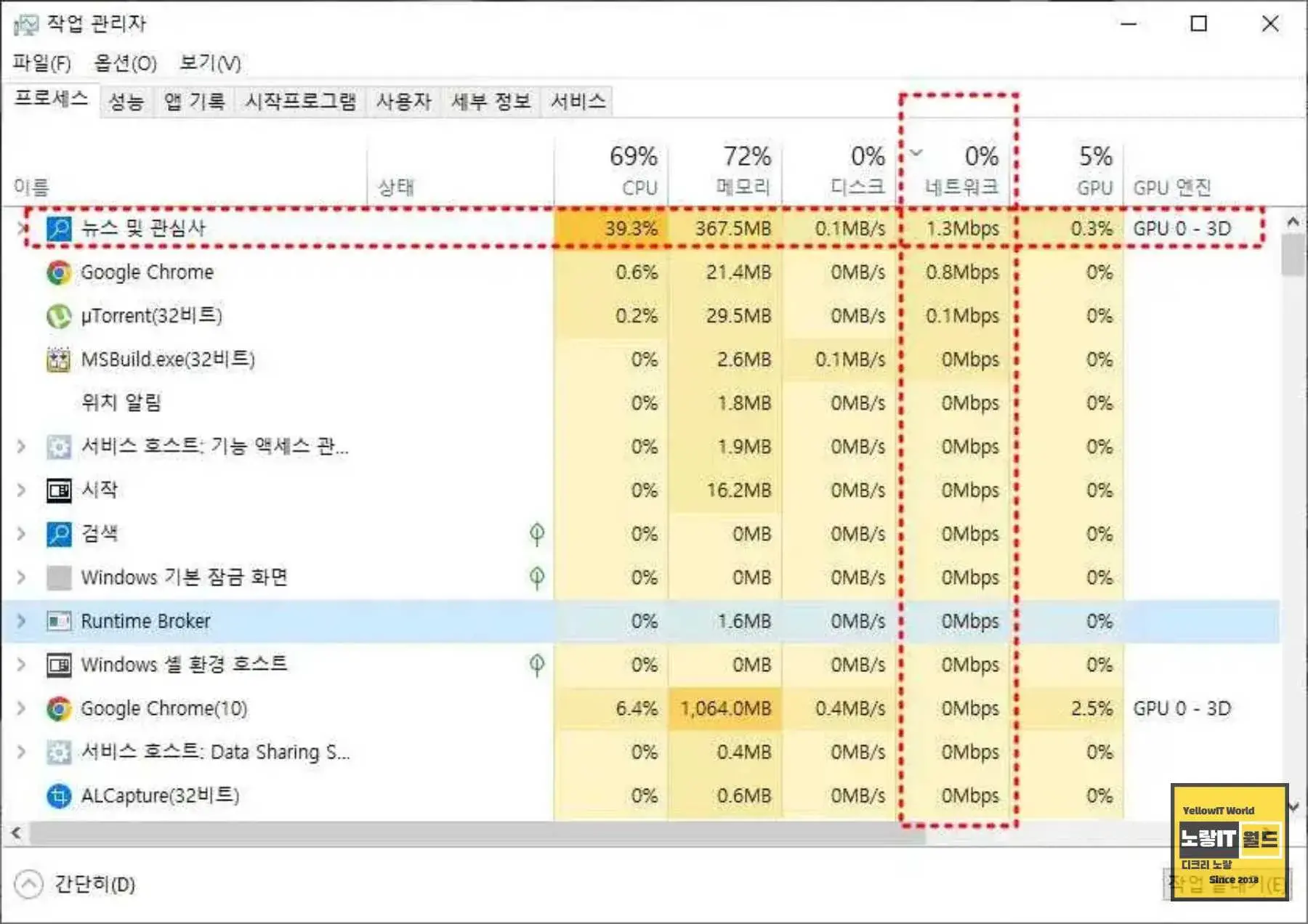
이 경우 Ctrl + Shift + ESC를 눌러 작업관리자를 실행 후 현재 실행 중인 앱중에서 네트워크에 트래픽 사용량이 높은 앱을 찾아봅니다.
보통 크롬 브라우저등을 많이 실행 한 경우에도 네트워크 속도가 저하되거나 CPU 사용량이 높아지기 때문에 속도를 저하시키는 프로그램을 강제로 종료해주면 인터넷 속도가 빨라집니다.
인터넷 공유기 와이파이 설정
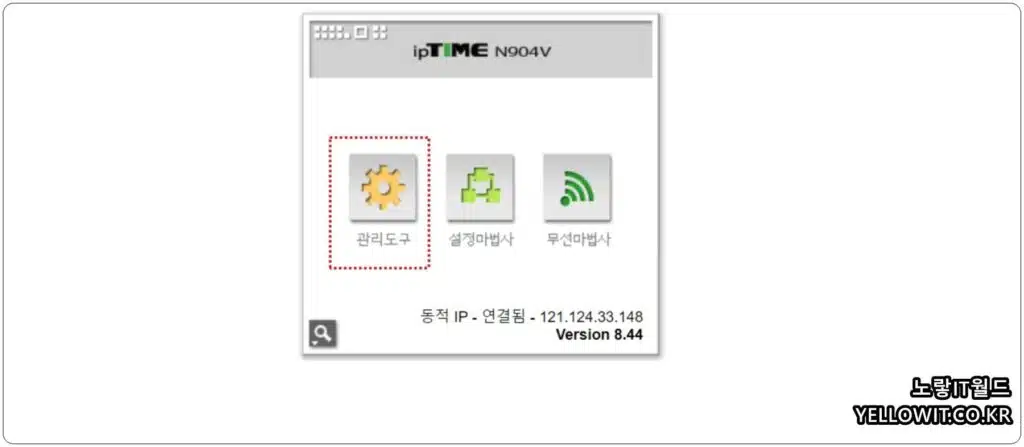
현재 사용하고 있는 인터넷 공유기 관리자설정 페이지로 접속합니다.
| 공유기 브랜드 | 설정페이지 IP주소 | 기본 로그인 아이디 / 비밀번호 |
|---|---|---|
| IPTIME 아이피타임 | 192.168.0.1 | admin / admin 또는 없음 |
| QookHub | 172.30.1.254 | ktuser / megaap 또는 ktuer/homehub |
| HomeHub 홈허브 | 172.30.1.254:8899 | ktroot / nespot or megaap |
| LGU+ ( NAPL,CAPL) | 192.168.123.254 | admin / 10자리의 공유기 시리얼번호 |
| MyLGtv 엘지티비 | 192.168.219.1 | user / power, admin / power |
| SKtelesys | 192.168.15.1:62207 | root / skb_ipdcp |
| SK(DVW-2000N) | 192.168.25.1 | admin / admin 또는 admin/skb_wifi |
| SKtv(MW-2010R) | 192.168.20.1 | admin / skbiptv, root / 1234 or admin |
| Anygate 애니게이트 | 192.168.10.1 | 사용자 설정 |
| Buffalo 버팔로 | 192.168.11.1 | root / 공백 |
| Unicorn 유니콘 | 192.168.123.254 | admin / admin |
| LG axler | 192.168.10.1 | 사용자 설정 |
| D-link 디링크 | 192.168.0.1 | admin / 공백 |
| Samsung 삼성 공유기 | 192.168.123.254 192.168.0.1 | admin / 공백 |
| Zio 지오 | 192.168.10.1 | 사용자 설정 |
| Wavecast 웨이브캐스트 | 192.168.200.254 192.168.25.1 | admin / admin & skb_iptv & skb_wifi |
| Linksys | 192.168.1.1 | admin / 1234 공백 / admin |
| Belkin 벨킨 | 192.168.2.1 | 사용자 설정 |
| Netgear 넷기어 | 192.168.0.1 | admin / password, admin / 1234 |
| Netop 네탑 | 192.168.0.1 | admin / admin |
| Neple | 192.168.10.1 | admin |
| Levelone 레벨온 | 192.168.123.254 | 사용자 설정 |
| NETWEEN 네트윈 | 192.168.1.1 | admin / admin |
| NEXT 넥스트 | 192.168.100.1 192.168.0.1 | 사용자 설정 |
| Imation 이메션 | 192.168.10.1 | 사용자 설정 |
| ASUS 아수스 | 192.168.10.1 | 사용자 설정 |
| SMC | 192.168.2.1 | smcadmin |
| Xiaomi Mi 샤오미 공유기 | 192.168.31.1 | 사용자 설정 |
| TP-LINK | 192.168.1.1 | 사용자 설정 |
| netis | 192.168.1.1 | 사용자 설정 |
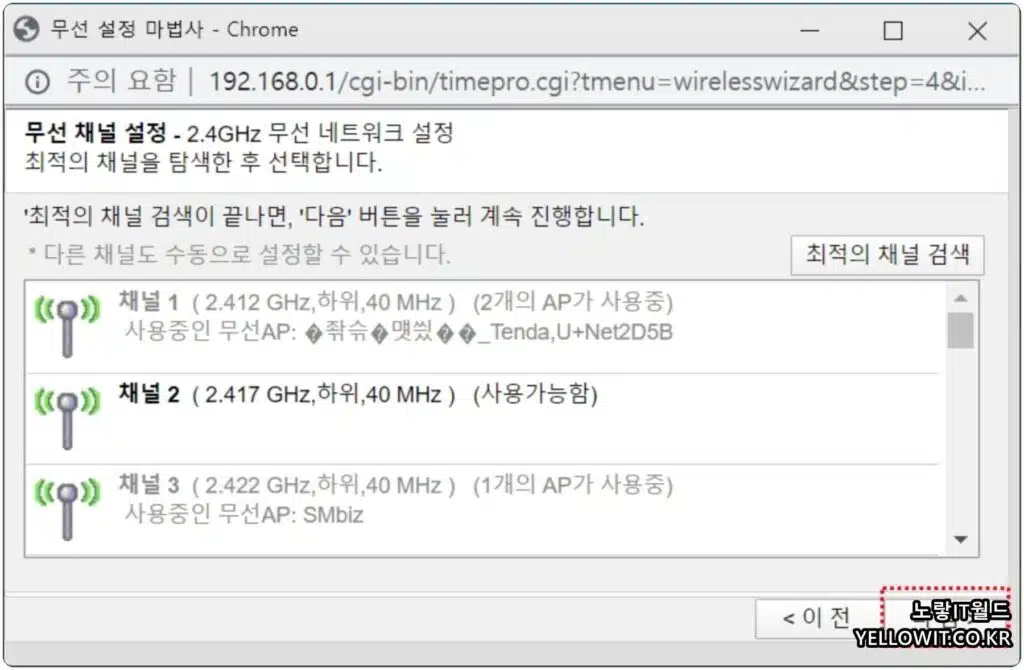
무선 설정에서 기본적으로 인터넷 연결이 가능한 채널은 2가지입니다.
- 2.4Ghz
- 5Ghz
여기서 2.4Ghz의 대역폭은 가정에서 사용하는 전자렌지나 보조모니터 그리고 다른 집에서 사용하는 공유기등에 채널간섭을 받아 인터넷 속도를 저하시킬 수 있기 때문에 될 수 있다면 5Ghz 사용하느것이 좋습니다.
추가로 2.4GhZ 사용하더라도 채널을 사람들이 사용하지 않는 채널로 변경해가면서 빠른채널을 찾으면 인터넷 와이파이 속도가 빨라집니다.
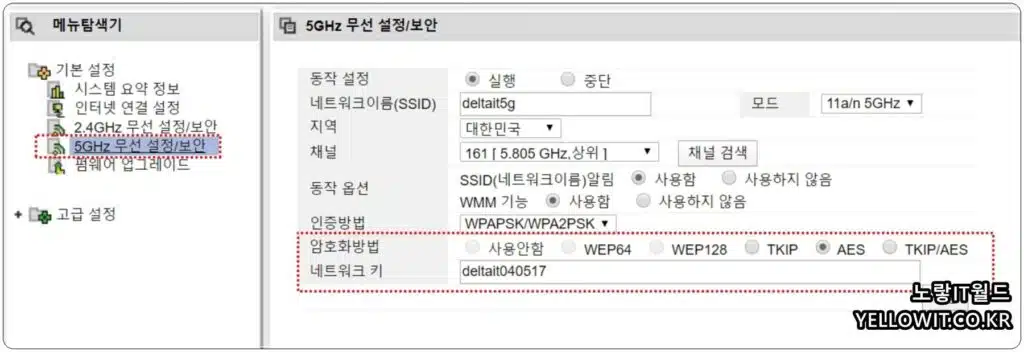
이때 일부 공유기의 경우 자동으로 빠른 와이파이 채널을 찾아주는 옵션이 있다면 이를 체크해주느것이 좋습니다.
인터넷 공유기 및 모뎀 초기화 및 리셋

인터넷 속도가 느린경우 3가지를 의심해야 합니다.
- 인터넷 모뎀속도 느림
- 인터넷 와이파이 공유기 속도느림
- 컴퓨터 문제

3번째 컴퓨터 문제를 제외하고 인터넷 모뎀 및 공유기가 오래 켜져 있었다면 한번쯤 전원을 끄고 5분정도 있다가 켜주는것이 좋으며 안테나가 간섭이 일어나지 않도록 전파가 잘 통하는 위치로 안테나 위치를 옮겨줍니다.
와이파이 암호유출 변경
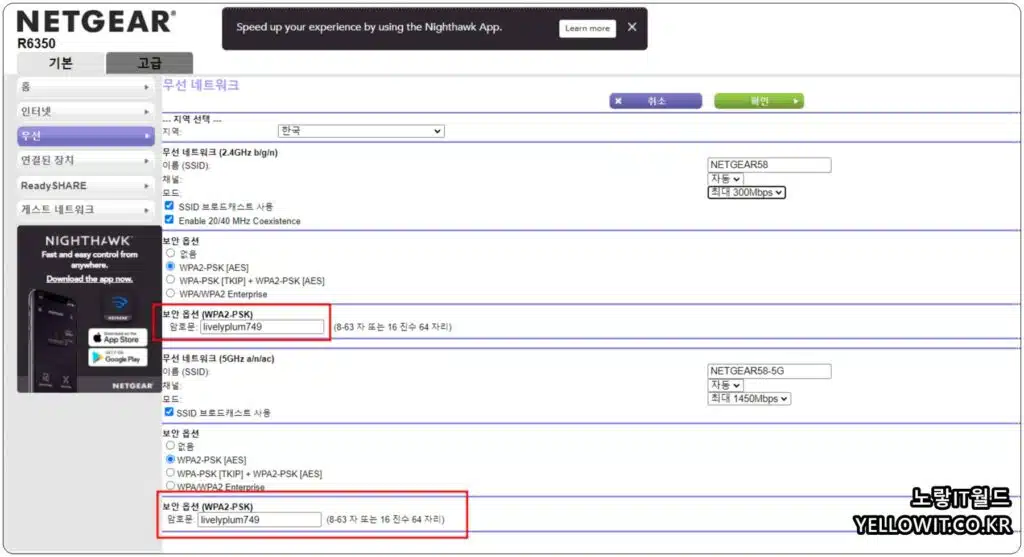
쉬운 Wifi Password는 별도의 기능을 통해 쉽게 해킹 유출될 수 있기 때문에 주기적으로 와이파이 암호를 변경하느것이 좋으며 이때 사용할 수 있는 암호는 여러 조합을 통해 보안에 신경쓰느것이 좋습니다.
- TKIP 방식
- WEP 보안 방식을 응용한 암호화 방식으로서 11g를 지원하는 대부분 무선랜카드 지원하며 11n 사용 시 인터넷 최대 속도는 54Mbps로 와이파이 속도저하가 발생할 수 있습니다.
- AES 방식
- TKIP보다 강력한 새로운 암호화 방식으로 일부 구형 무선랜카드에서 지원되지 않으며 지원된다면 AES 암호화 방식을 사용하느 것을 추천합니다.
동시 접속이 많은 경우 와이파이 연결이 불안정하며 연결이 끊길 수 있으며 속도저하의 주범이 됩니다.
공유기 다운로드 업로드 속도변경
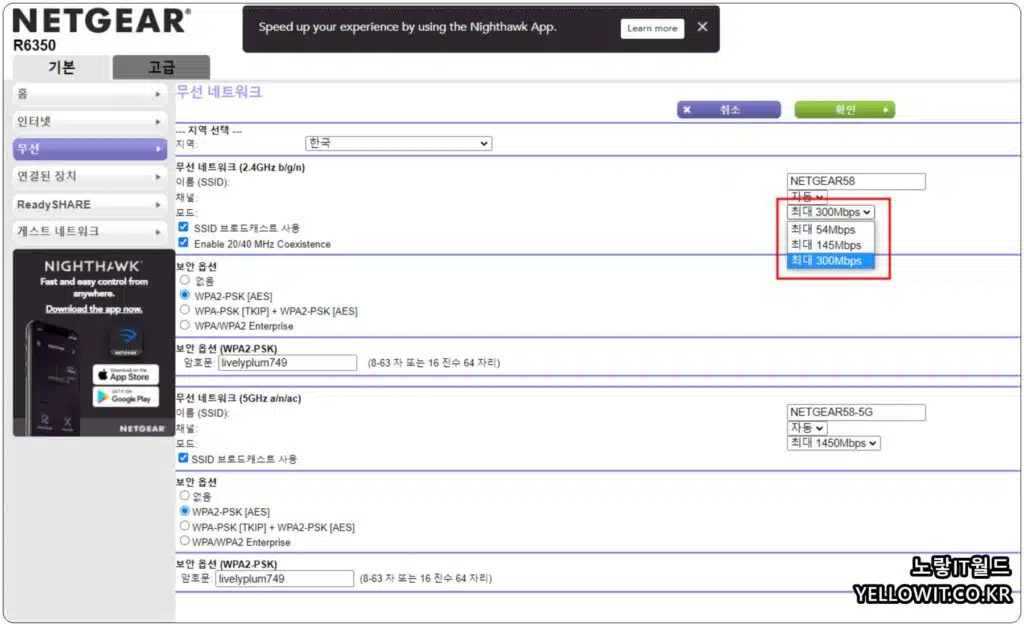
공유기 설정에 무선 네트워크의 업로드 및 다운로드 속도를 자동으로 최적화 할 수 잇으며 필요에 따라서 최대속도를 설정할 수 있습니다.
2.4Ghz 경우 최대 54Mbps, 145Mbps, 300Mbps로 설정할 수 있으며 5Ghz의 경우 최대 1450Mbps의 무선 와이파이 속도로 빠르게 사용할 수 있습니다.
공유기 펌웨어 업데이트
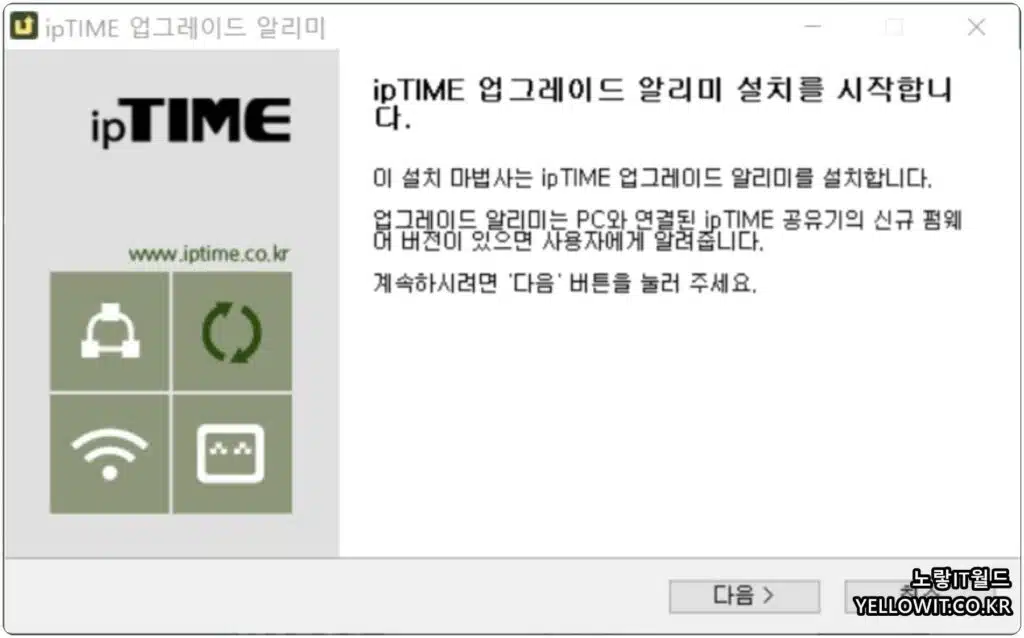
인터넷 연결속도 및 다운로드 업로드 속도 외에도 네트워크 보안 및 안정성과 안전성을 위해서는 늘 공유기 버전을 최신으로 업데이트하느것이 좋습니다.
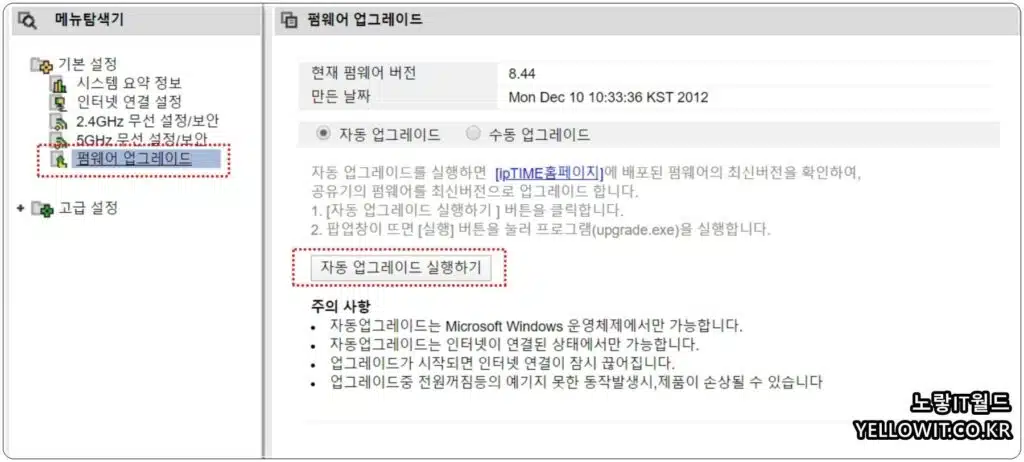
특히 인터넷 속도가 저하되었다면 새롭게 업데이트 된 내용이 있는지 확인하며 최신 공유기가 아닌 오래된 와이파이 표준은 802.11b, 802.11g, 802.11n, 802.11ac 및 Wi-Fi 6 순이다. 오래된 ‘b’나 ‘g’ 공유기를 사용하는 경우, 더 넓은 범위와 더 빠른 연결 속도를 제공하는 최신 장치로 교체하느것이 좋습니다.
인터넷 공유기 위치변경
와이파이 채널 및 재부팅을 한 뒤에도 와이파이 속도가 느리자면 현재 위치가 전파방해가 일어날 수 있기 될 수 있기 때문에 위치를 옮겨줍니다.
이 때 위치는 주의 전자기기가 적고 탁 트힌 곳이 좋으며 될 수 있다면 창가등 탁 트인곳이 좋습니다.
그리고 무선 와이파이라고 하더라도 사용하는 인터넷 연결케이블이 길다면 인터넷 데이터 전송 시 패킷손실이 발생하기 때문에 인터넷 케이블은 긴것보다는 짧은것이 좋습니다.
인터넷 공유기 확장 접근추가


와이파이 공유기 1개로 가정에서 사용하는데 크게 문제가 되지 않지만 30평 이상의 큰 집에서라면 공유기 위치가 멀어질수록 무선 인터넷 연결이 잘 되지 않고 인터넷 속도가 저하됩니다.
공간이 큰 곳이라면 공유기 확장기나 와이파이 모뎀을 하나 더 추가로 구입해서 네트워크 영역을 확장해주느것이 좋습니다.
보통 이러한 와이파이 증폭기의 경우 시중에서 많이 판매되고 있기 때문에 간혹 구석진 곳에서 인터넷 속도가 저하되거나 연결이 잘 되지 않는다면 와이파이 증폭기를 구입해서 함께 설치하느것을 추천합니다.
컴퓨터 인터넷 설정 초기화
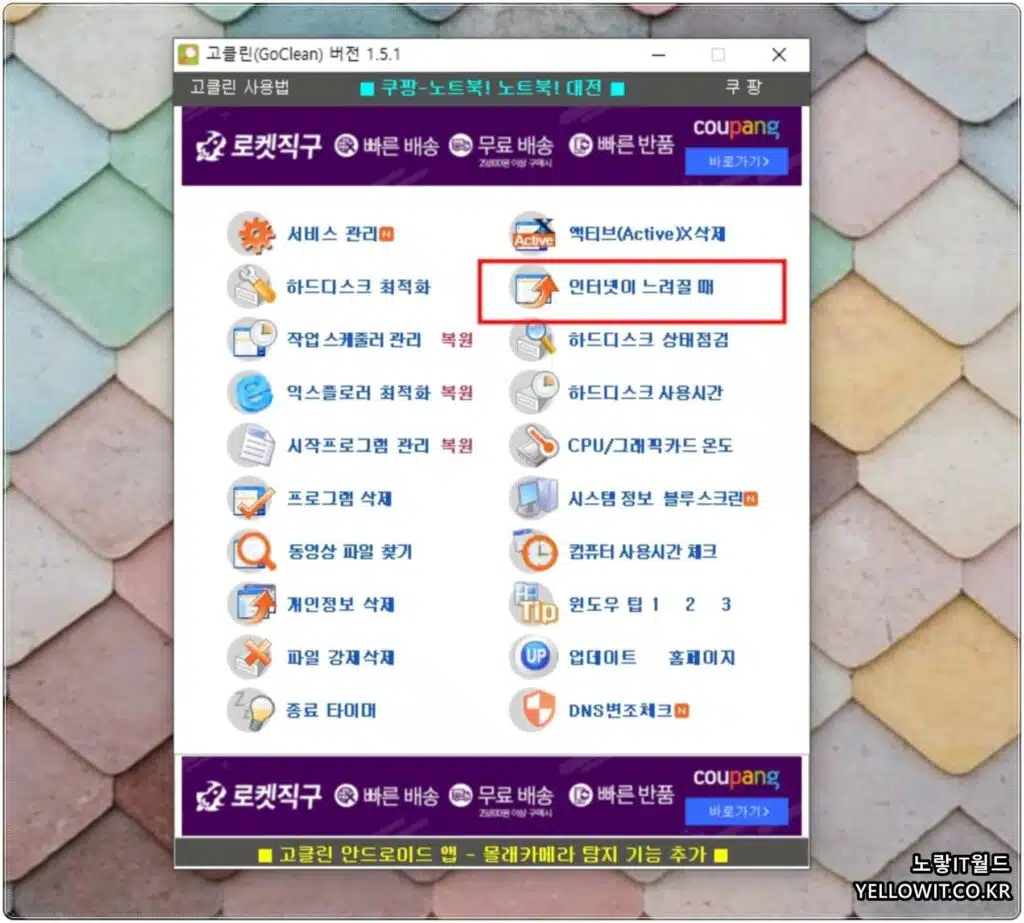
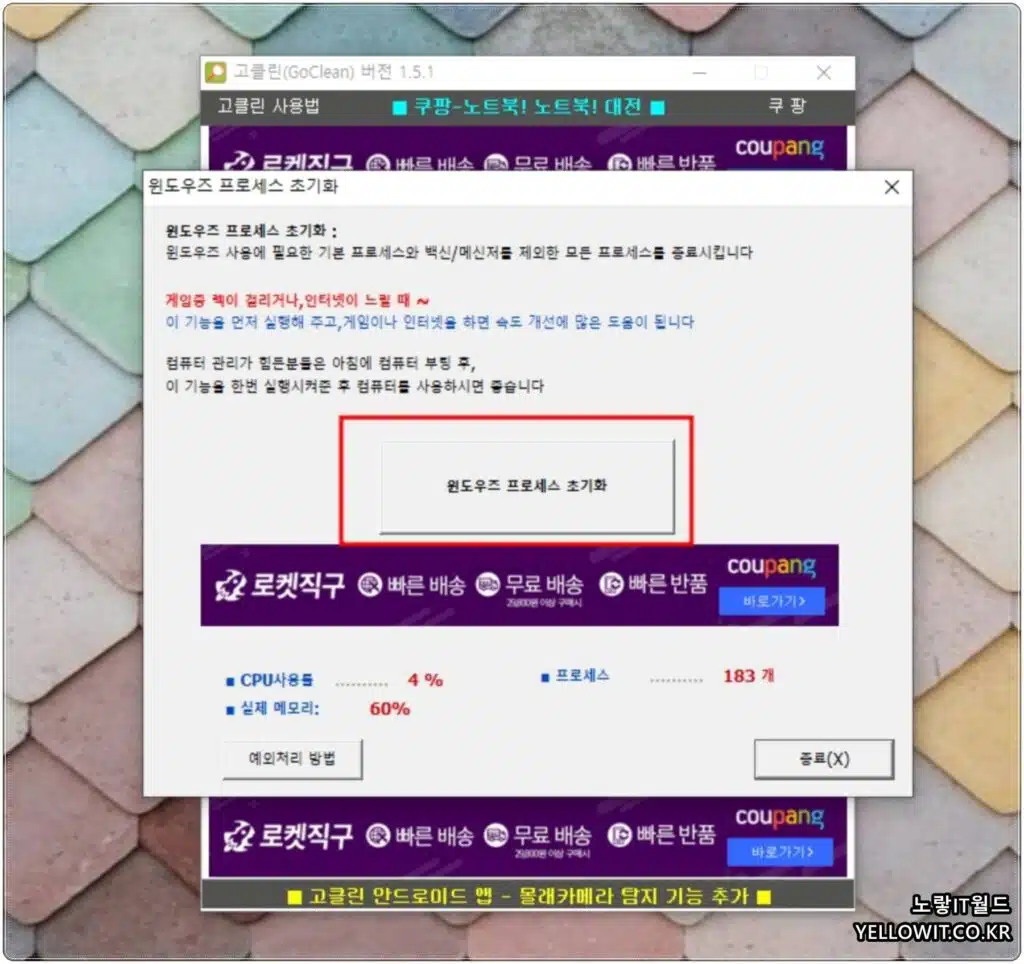
지금까지 인터넷 공유기 및 모뎀에 문제로 와이파이 속도 느려졌을때 해결방법이였으며 이 문제가 아닌 하드웨어 기기 “노트북, 핸드폰, 태블릿 (아이패드, 갤럭시탭 등등)이 문제인 경우 네트워크 설정을 새롭게 재설정합니다.
그 중 대표적으로 고클린 프로그램을 사용하면 인터넷이 느려질 때 빠르게 설정하는 방법이 있습니다.
참고 : 핸드폰 인터넷 속도 느려짐 원인 및 빠르게 최적화 방법
갤럭시 핸드폰 와이파이 자동연결 해제
인터넷 연결 시 외국 해외접속 및 보안을 위하는 경우라면 VPN / DNS를 통한 사이트 우회접속이 더 빠르고 해킹이나 개인정보 유출에 대비할 수 있기 때문에 인터넷 접속 시 다운로드 및 업로드 속도가 느리지 않는데 일부 웹페이지 속도가 저하된다면 이러한 가상 프로토콜을 사용해 인터넷 접속을 해보느것이 좋습니다.
참고 : 인터넷 사이트 우회 접속방법 7가지 – Express VPN
윈도우11 와이파이 연결 핫스팟 VPN 추가 설정방법 – 노트북

2 thoughts on “인터넷 공유기 와이파이 속도 느려짐 빠르게 설정방법 9가지”